
文章插图
10月5日微软正式公布了window11正式版的推送,这也就意味着window11时代正式到来 。与我们朝夕相伴的win10系统的生命也进入到倒计时阶段 。
关于win11的升级和安装最近成为了网络上的热点 。我个人也准备升级一台设备到win11来玩玩 。以下是对网上各类安装教程我总结的内容:
一、win11的硬件要求:
与手机系统更新一样,win11系统的更新肯定会先照顾新机器的体验 。但旧主机也是能升级到win11,虽然微软会对你升级win11系统做出诸多限制 。至于是什么限制后面会提到 。
究竟什么样的机器才符合要求呢?我们可以翻看下微软官网上的相关页面 。具体链接为:
https://www.microsoft.com/zh-cn/windows/windows-11-specifications#table1

文章插图
处理器:1 GHz 或更快地支持 64 位的处理器(双核或多核)或系统单芯片 (SoC)
内存:4 GB及以上
存储空间:64 GB 或更大的存储设备
显卡:需支持DirectX 12 或更高版本,支持 WDDM 2.0 驱动程序
显示器:对角线长大于 9 英寸的高清 (720p) 显示屏,每个颜色通道为 8 位 。
主板:支持 UEFI 安全启动 (十年以内的设备都支持)
受信任的平台模块 (TPM) 版本 2.0;(酷睿六代以上设备才可能有,有大量的电脑被拦在这点上)
不要被 1Ghz处理器和4GB内存忽悠了,这只是意味着win11将进一步支持ARM处理器 。对于X86机器的升级,要求一点也不低 。
具体来说,可以官方认可升级的处理器是:
AMD第二代 Ryzen 锐龙或更新的处理器;英特尔第 8 代酷睿及以上处理器,以及 i5-7640X、i7-7740X、i7-7800X、i7-7820HQ、i7-7820X、i7-7900X、i7-7920X、i9-7940X、i9-7960X 和 i9-7980XE 处理器 。
这些基本都是近三、四年才发布的处理器 。介于Pc电脑的更新周期缓慢 。有大批的旧主机被列为“不建议更新名单中” 。
【win11指南:如何升级,如何解除限制,如何退回】二、如何知道电脑配置是否符合要求?
如果你对电脑硬件不是特别了解 。可以登陆到
https://www.microsoft.com/zh-cn/windows/windows-11#pchealthcheck 。下载“电脑健康状况检查应用” 。
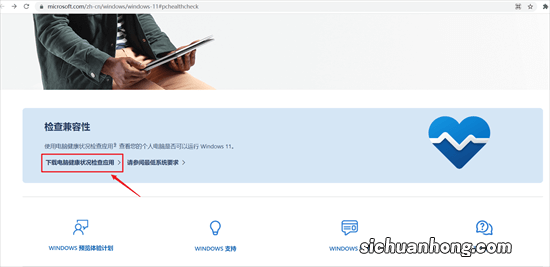
文章插图
下载应用并安装到电脑中 , 运行它 。
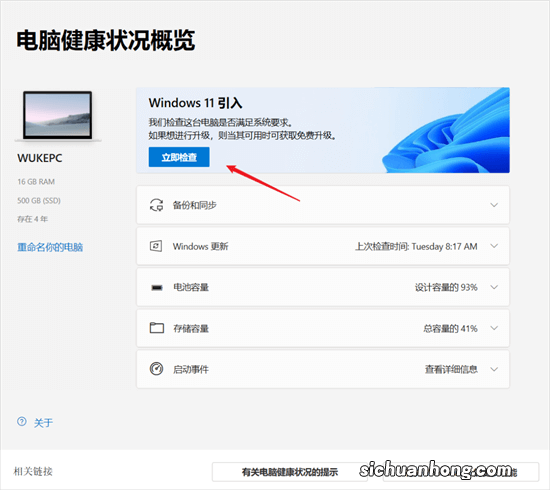
文章插图
点击“立即检查”,软件就会对电脑硬件环境做评估 。

文章插图
软件显示我这台电脑没有开启UEFI,不支持TPM2.0,并且CPU也不支持 。看来基本是被完全抛弃了 。
三、新电脑如何升级到win11
只要是三年内新买的电脑,且配置不差的话都有机会成为微软的Vip用户,直接升级到win11 。
你可以选择什么也不做,坐等着微软推送 。
当然推送是win11的更新推送是分批次的,具体到每个用户什么时候更新那就不一定了 。
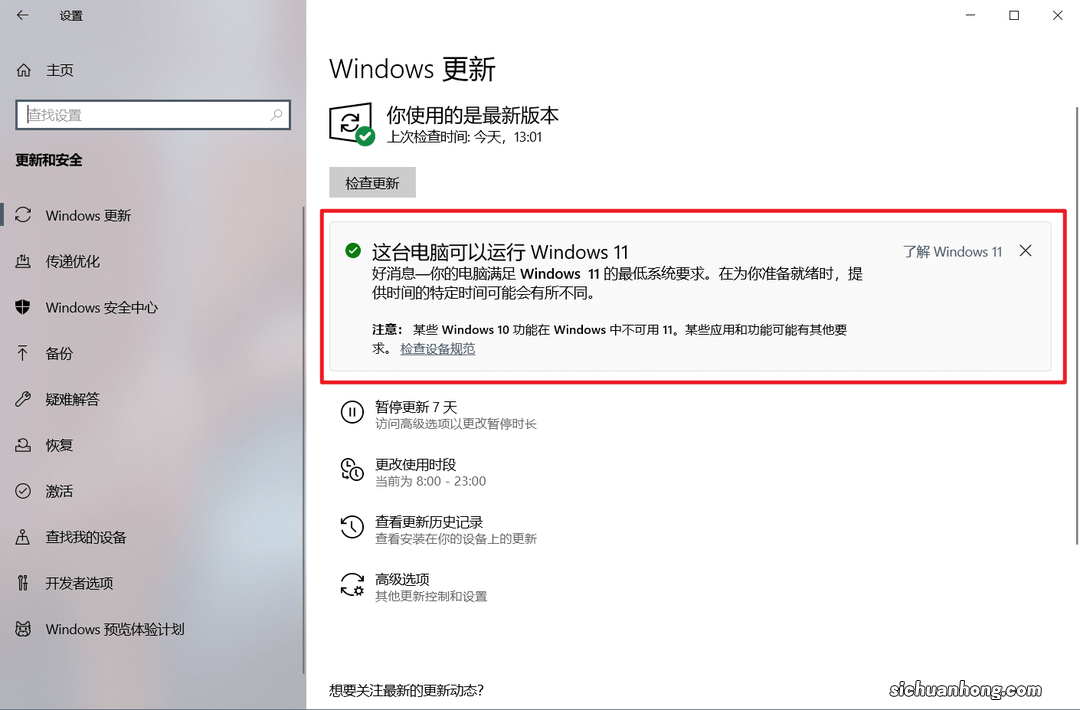
文章插图
如果想要第一时间升级,也可以使用windows 11安装助手升级:
方法是打开打开微软官网:
https://www.microsoft.com/zh-cn/software-download/windows11
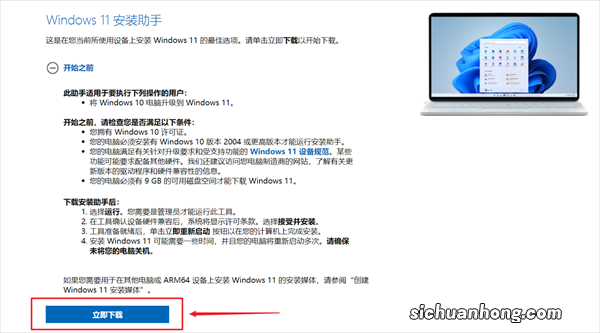
文章插图
打开这个软件运行,安装软件提示一步步操作 。就可以升级到win11 。
这个工具需要满足的条件是:
当前 Windows 10 已激活 。
必须安装有 Windows 10 版本 2004 或更高版本 。
必须有 9 GB 的可用磁盘空间才能下载 Windows 11 。
以上这些条件是比较容易满足的 。
值得一提的这种升级理论上不会删除用户资料 。但我还是建议升级前把重要资料备份一下 。
当然新电脑也可以采用全新安装win11的方式,虽然这样麻烦很多 。但如果你会重装的话,趁这个机会做一个干净的系统也是不错的 。
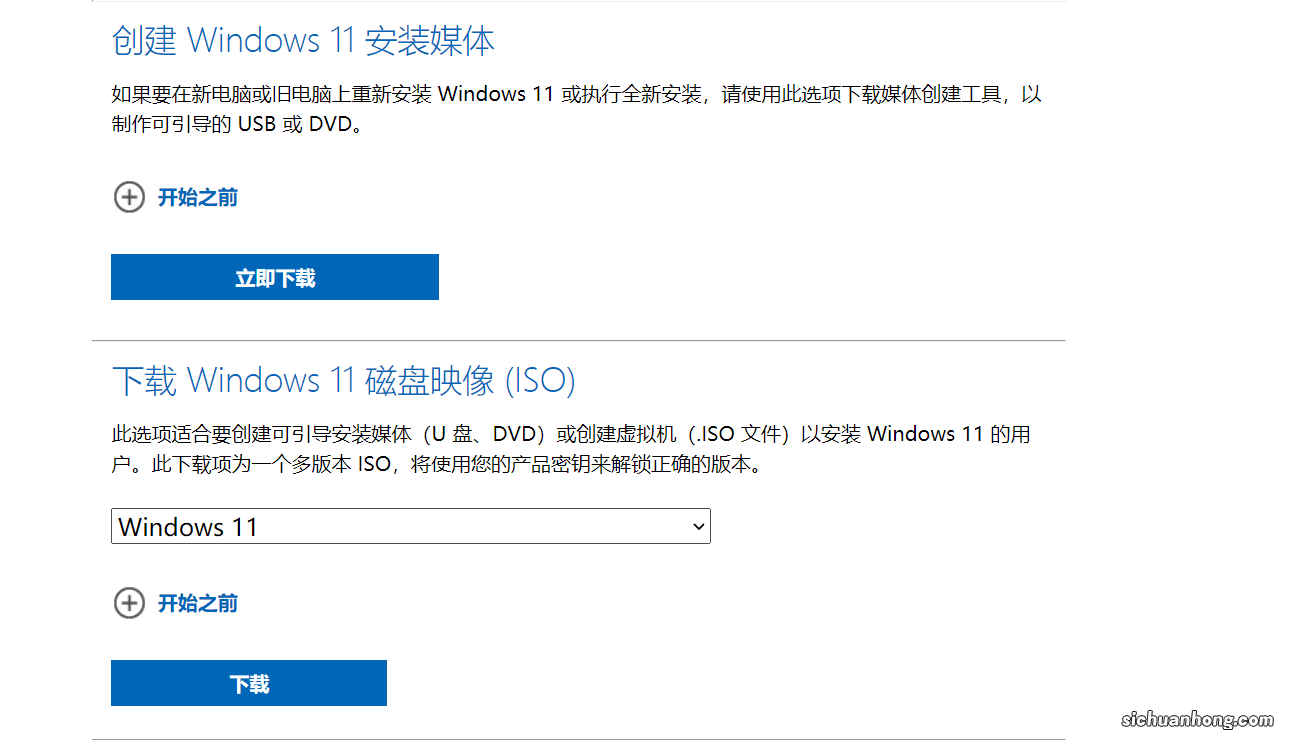
文章插图
微软官方还提供了U盘和DVD安装的方式 。当然你也可以下载ISO文件用PE进行安装 。
四、旧电脑如何升级到win11
配置不符合要求的旧电脑也可以通过绕过验证的方法 。
1、我们可以直接用Windows 11安装助手进行安装,当遇到配置不满足条件的提示时 。打开C:$WINDOWS.~BTSources找到ppraiserres.dll并删除 , 接着再返回安装助手界面,点击后退,在下一步即可继续安装 。
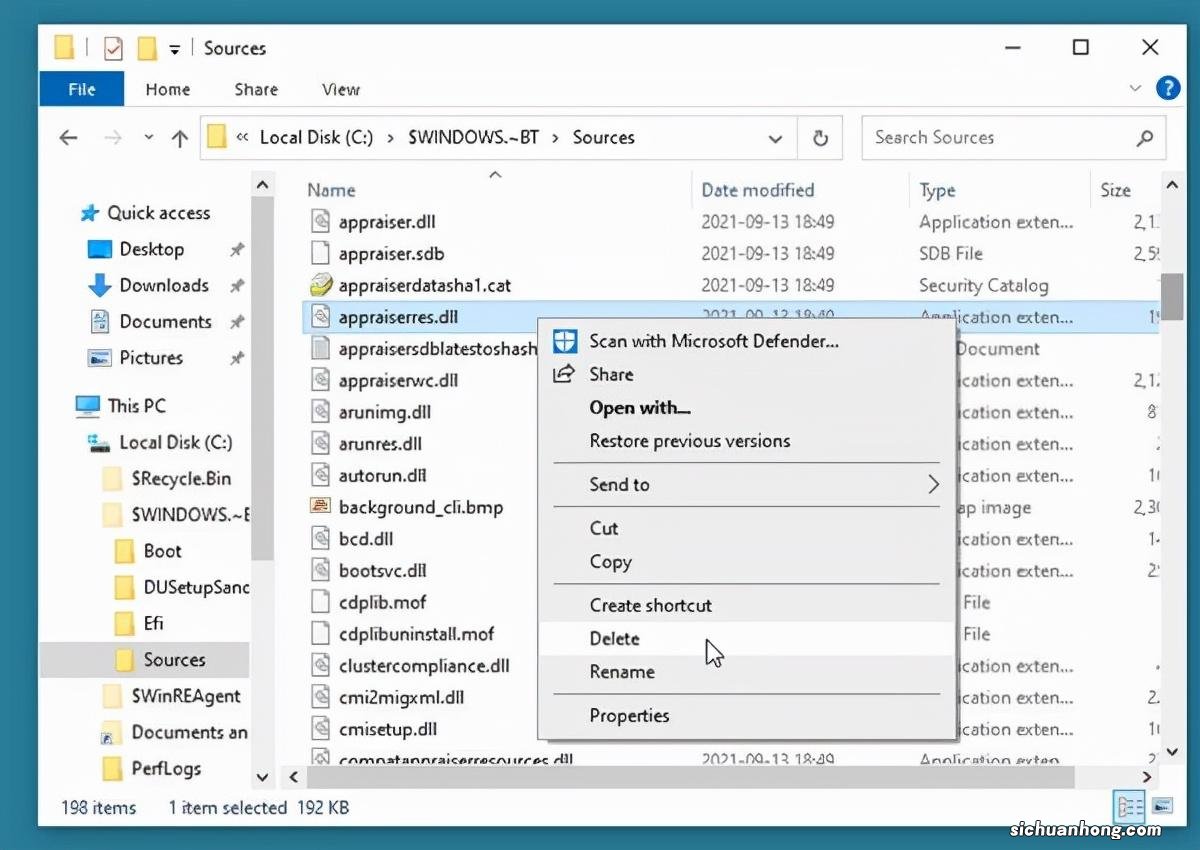
文章插图
2、同理我们也可以选择下载iOS镜像,解压后删除Sources文件夹下的ppraiserres.dll 。然后在断网的条件下运行setup即可正常安装win11 。
值得注意的一点是,下载镜像也好制作 。都要注意下载的版本 。比如说你之前的win10是家庭版激活的,那也必须去下载win11家庭版 。否则电脑升级之后就会变成未激活状态 。
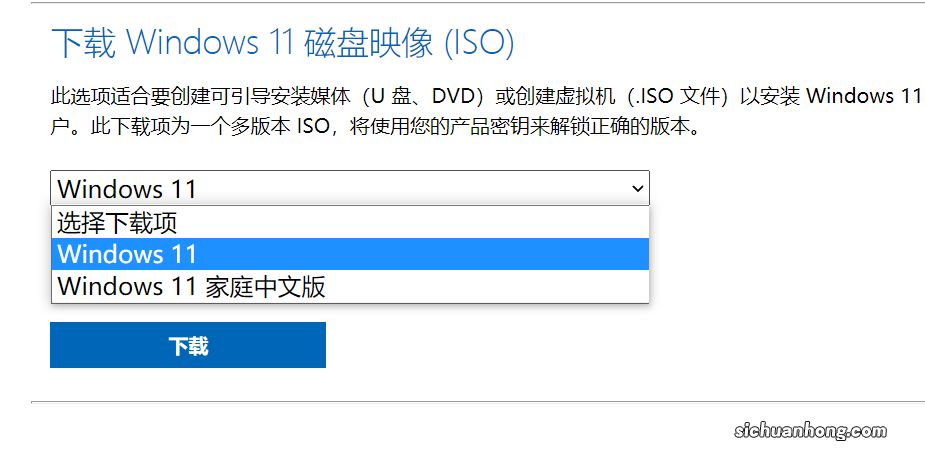
文章插图
3、Github上也有开源的批处理软件 。可以帮助用户绕过验证安装win11
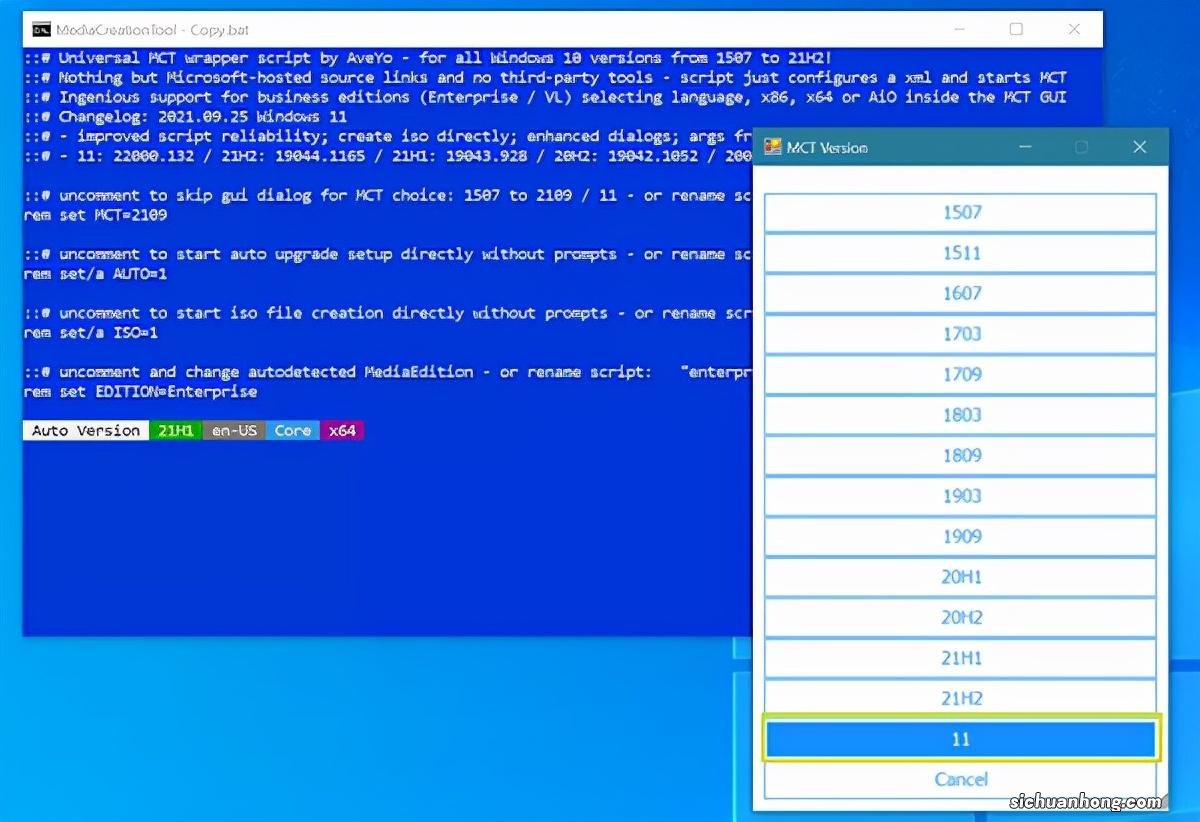
文章插图
在这里要多说几句:
win11发布初期官方会系统普及率,微软对旧电脑升级到win11采取了包容态度 。因此目前旧电脑升级到win11还是挺方便的 。不过微软也对旧电脑做了风险提示,旧电脑对win11的兼容性不佳,不排除后期有bug不能修复、更新受限、功能受限等限制 。
微软还宣布,win10的更新服务将持续到2025年 。所以如果你的电脑设备不符合要求的话,win11只能做尝鲜使用 。官方并不会保证系统稳定性 。
五、后悔药——退回到win10
在win11桌面上右键>选择“显示设置”>选择“系统”>恢复
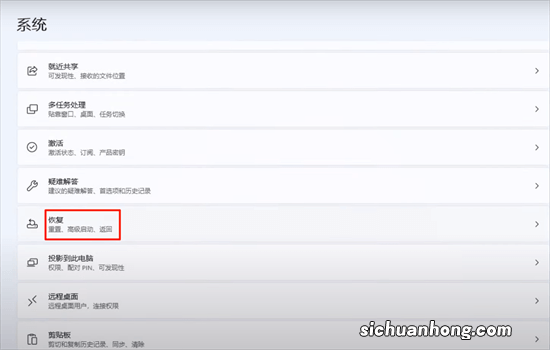
文章插图
在恢复中选择“返回”这样就可以退回到win10系统了 。
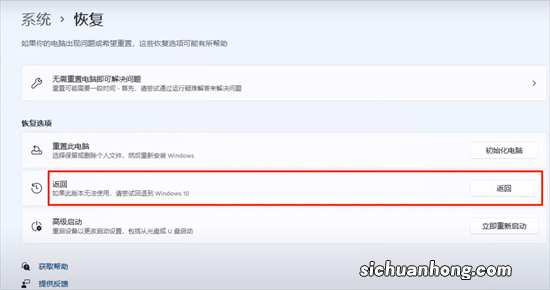
文章插图
这里需要注意的是这个退回设置只保存十天时间,也就是“后悔药”的有效期是十天 。
猜你喜欢
- 手机如何投屏到电视,不需要第三方工具,快来看看
- 原来手机自带投屏+录屏功能,1秒按下这个按钮,小屏瞬间变大屏!
- Micosoft Store加载失败,启用最新协议轻松解决
- 手机投屏教程,小屏秒变大屏,看电影玩游戏超爽!
- Win11无法使用个人账户登录如何解决?Win11电脑账户无法登录
- 手机投屏方法,你确定不了解一下?
- 微软账户登录不上改DNS
- Get一点:手机投屏最简单的方法
- 养生视频
